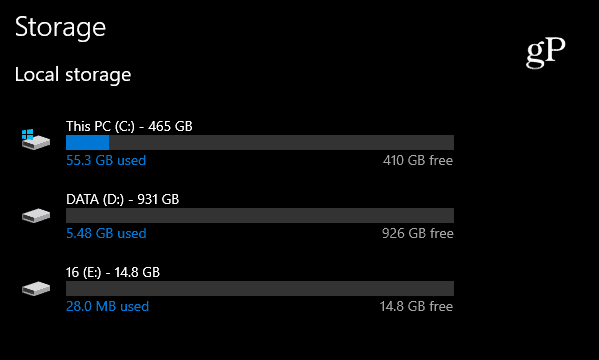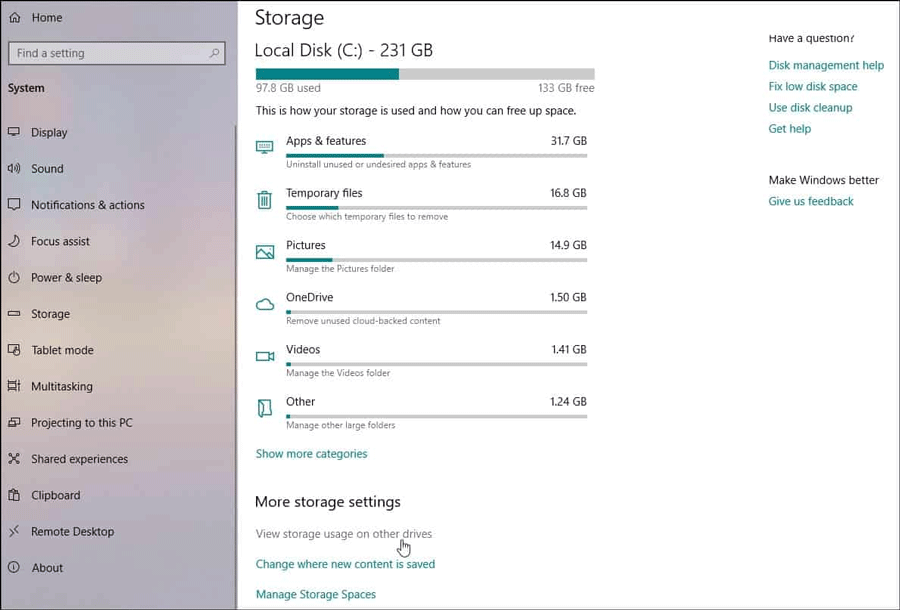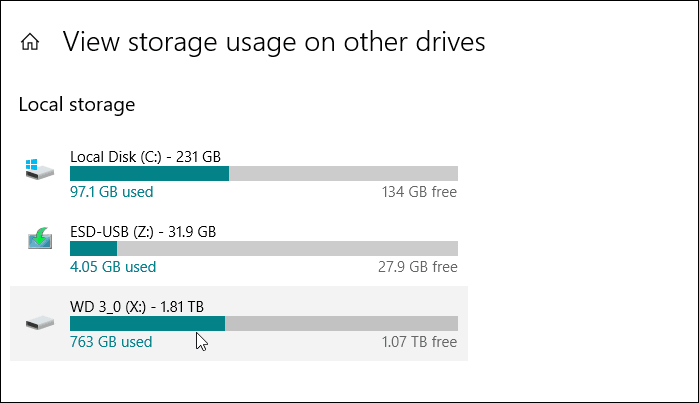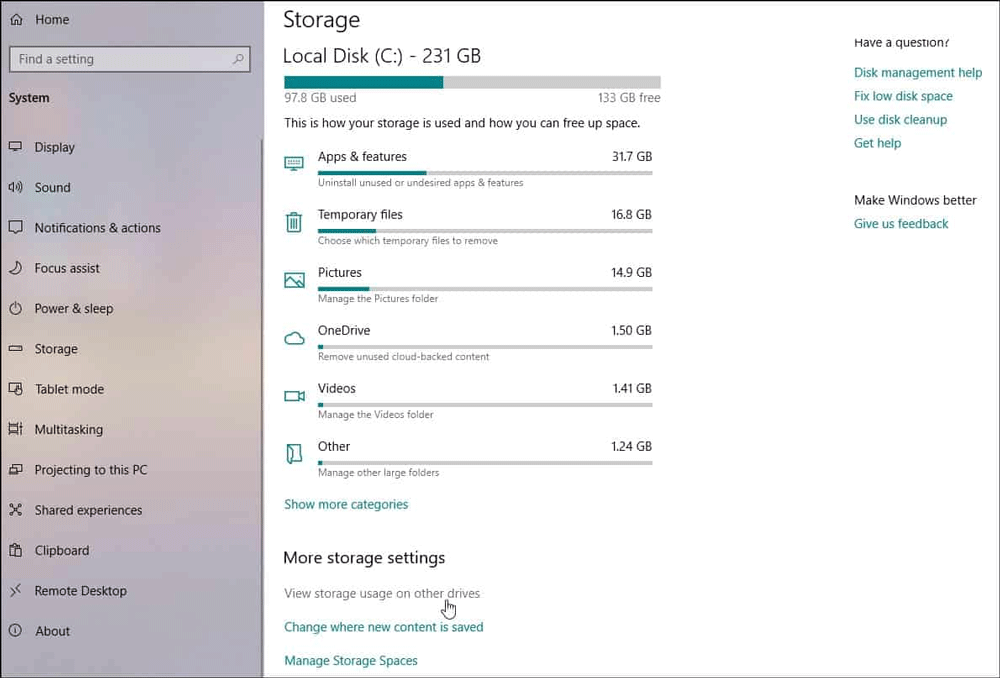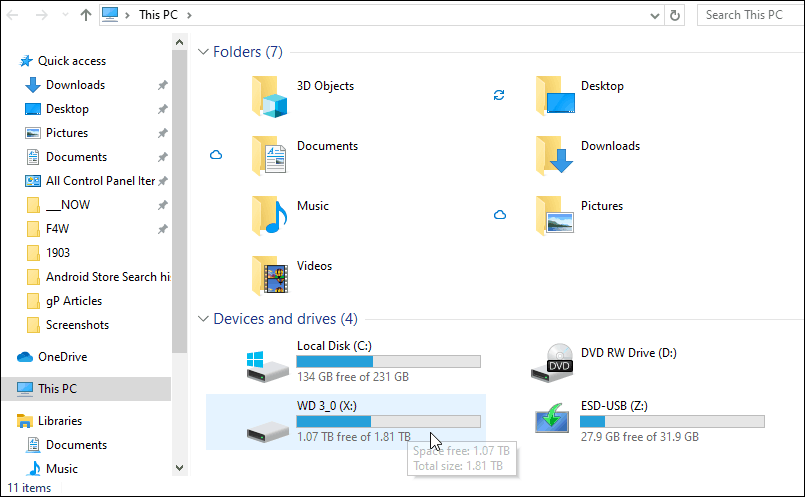Spoločnosť Microsoft nedávno vydala aktualizáciu systému Windows 10 1903, ktorá je známa aj ako aktualizácia z mája 2019. Podobne ako v prípade iných aktualizácií funkcií sa prostredníctvom služby Windows Update vydáva najskôr na nové počítače a potom na staršie systémy. V tejto verzii z roku 1903 je niekoľko zmien a nových funkcií. Jednou zo zmien sú však pripojené disky v sekcii Úložisko v aplikácii Nastavenia. Používatelia si môžu myslieť, že niektoré z ich diskov chýbajú, nie sú tam uvedené.
V aktuálnych verziách Windowsu, ako je 1809 alebo 1803, keď prejdete do Nastavenia > Systém > Úložisko , uvidíte všetky pripojené jednotky. Vo verzii 1903 však vidíte iba hlavný systémový disk a zaujíma vás, či sú úložné zariadenia pripojené alebo nie. Tieto úložné zariadenia sú pripojené, stále je tam a musíte vedieť, ako nájsť jeho polohu. Tento článok vám ukáže, ako nájsť zoznam pripojených úložných zariadení v systéme Windows 10.
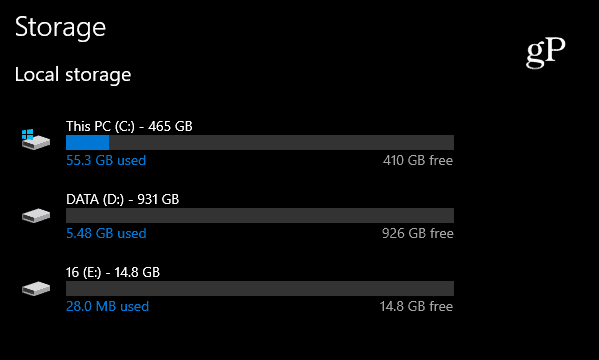
Ako zobraziť všetky pripojené úložné zariadenia v Nastaveniach v systéme Windows 10 1903
S touto aktualizáciou z mája 2019 sa sekcia Úložisko v Nastaveniach zmenila tak, aby zobrazovala iba hlavný disk nainštalovaný v systéme. Ak chcete zobraziť všetky pripojené disky, prejdite do časti Nastavenia > Systém > Úložisko a posuňte sa nadol, kliknite na odkaz Zobraziť využitie úložiska na iných zariadeniach v časti Ďalšie nastavenia úložiska .
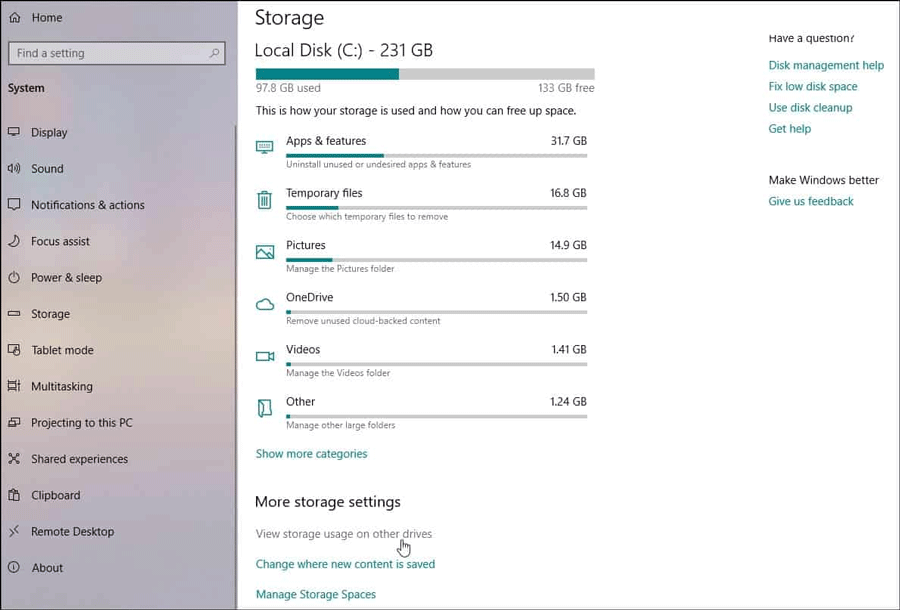
Na ďalšej stránke uvidíte ďalšie pripojené zariadenia, ako sú USB flash disky a ďalšie interné alebo externé sekundárne dátové disky.
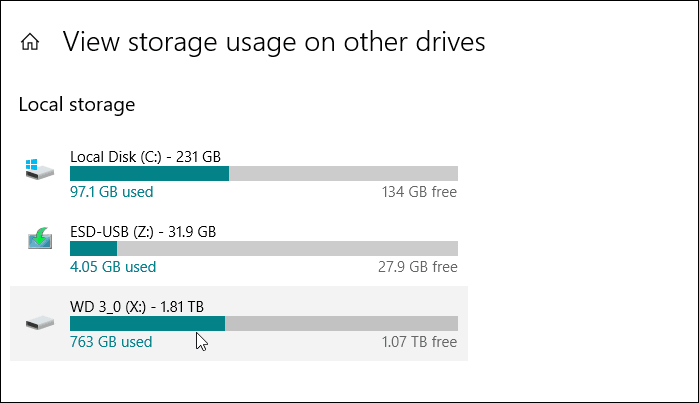
Môžete kliknúť na ktorúkoľvek tu uvedenú jednotku a zobraziť podrobnejší rozpis aplikácií, ktoré zaberajú miesto na tejto jednotke.
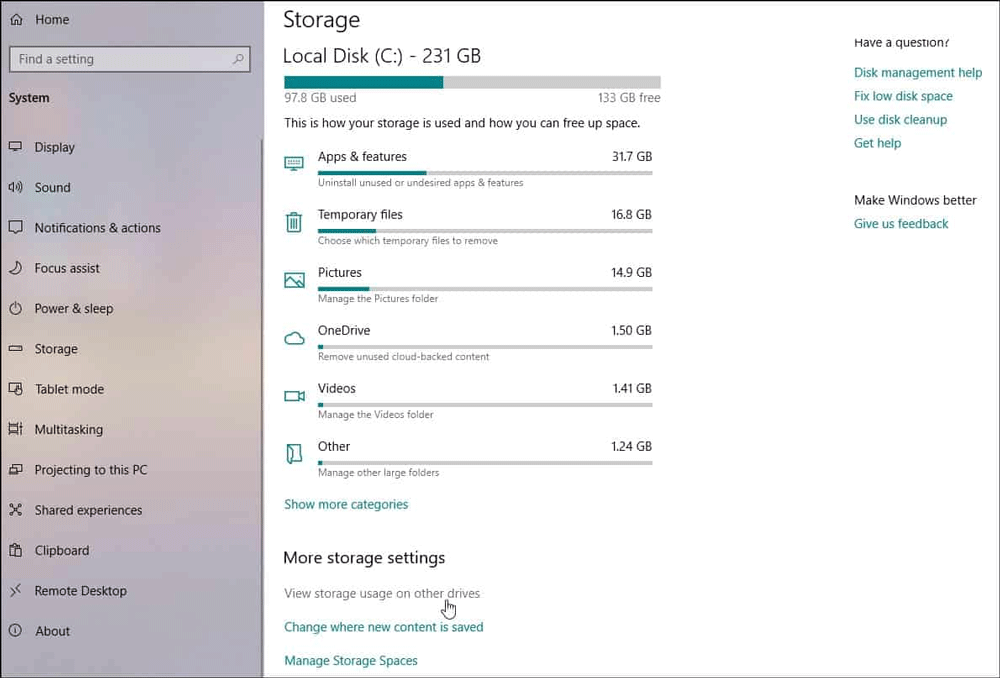
Samozrejme, stále môžete nájsť všetky pripojené zariadenia cez Tento počítač a Prieskumník súborov . Stačí stlačiť kláves Wina napísať tento počítač a potom stlačením klávesu Enter zobraziť archív v tradičnom štýle. V aplikácii Nastavenia však môžete zobraziť a analyzovať aplikácie, ktoré zaberajú miesto na disku.
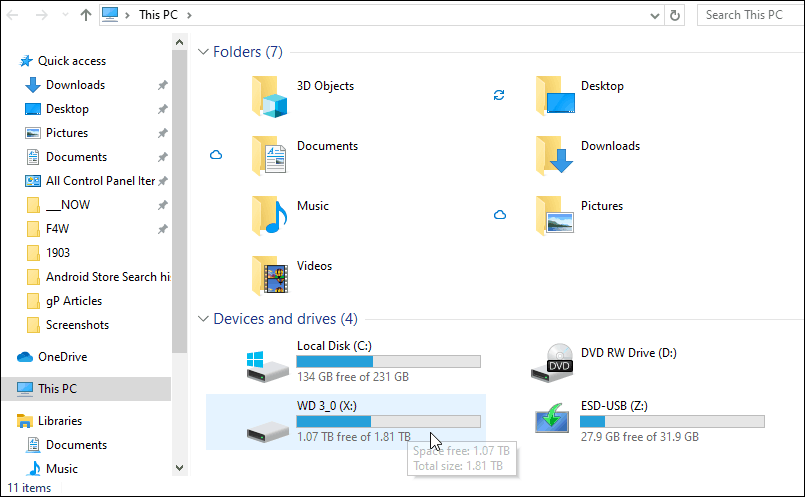
Ak chcete, Windows 10 verzie 1903 môžete nainštalovať manuálne hneď teraz. Mali by ste však počkať mesiac alebo dva, kým spoločnosť chybu vyrieši a vydá aktualizácie s opravami.
Prajem vám úspech!